如何在 Linux 下锁住键盘和鼠标而不锁屏
译自:https://www.ostechnix.com/lock-keyboard-mouse-not-screen-linux/
作者: Sk
原创:LCTT https://linux.cn/article-10119-1.html
译者: FSSlc

我四岁的侄女是个好奇的孩子,她非常喜爱“阿凡达”电影,当阿凡达电影在播放时,她是如此的专注,好似眼睛粘在了屏幕上。但问题是当她观看电影时,她经常会碰到键盘上的某个键或者移动了鼠标,又或者是点击了鼠标的按钮。有时她非常意外地按了键盘上的某个键,从而将电影关闭或者暂停了。所以我就想找个方法来将键盘和鼠标都锁住,但屏幕不会被锁住。幸运的是,我在 Ubuntu 论坛上找到了一个完美的解决方法。假如在你正看着屏幕上的某些重要的事情时,你不想让你的小猫或者小狗在你的键盘上行走,或者让你的孩子在键盘上瞎搞一气,那我建议你试试 xtrlock 这个工具。它很简单但非常实用,你可以锁定屏幕的显示直到用户在键盘上输入自己设定的密码(LCTT 译注:就是用户自己的密码,例如用来打开屏保的那个密码,不需要单独设定)。在这篇简单的教程中,我将为你展示如何在 Linux 下锁住键盘和鼠标,而不锁掉屏幕。这个技巧几乎可以在所有的 Linux 操作系统中生效。
安装 xtrlock
xtrlock 软件包在大多数 Linux 操作系统的默认软件仓库中都可以获取到。所以你可以使用你安装的发行版的包管理器来安装它。
在 Arch Linux 及其衍生发行版中,运行下面的命令来安装它:
$ sudo pacman -S xtrlock在 Fedora 上使用:
$ sudo dnf install xtrlock在 RHEL、CentOS 上使用:
$ sudo yum install xtrlock在 SUSE/openSUSE 上使用:
$ sudo zypper install xtrlock在 Debian、Ubuntu、Linux Mint 上使用:
$ sudo apt-get install xtrlock使用 xtrlock 锁住键盘和鼠标但不锁屏
安装好 xtrlock 后,你需要根据你的选择来创建一个快捷键,通过这个快捷键来锁住键盘和鼠标。
(LCTT 译注:译者在自己的系统(Arch + Deepin)中发现这里的到下面创建快捷键的部分可以不必做,依然生效。)
在 /usr/local/bin 目录下创建一个名为 lockkbmouse 的新文件:
$ sudo vi /usr/local/bin/lockkbmouse然后将下面的命令添加到这个文件中:
#!/bin/bash
sleep 1 && xtrlock保存并关闭这个文件。
然后使用下面的命令来使得它可以被执行:
$ sudo chmod a+x /usr/local/bin/lockkbmouse接着,我们就需要创建快捷键了。
创建快捷键
在 Arch Linux MATE 桌面中
依次点击 “System -> Preferences -> Hardware -> keyboard Shortcuts”
然后点击 “Add” 来创建快捷键。
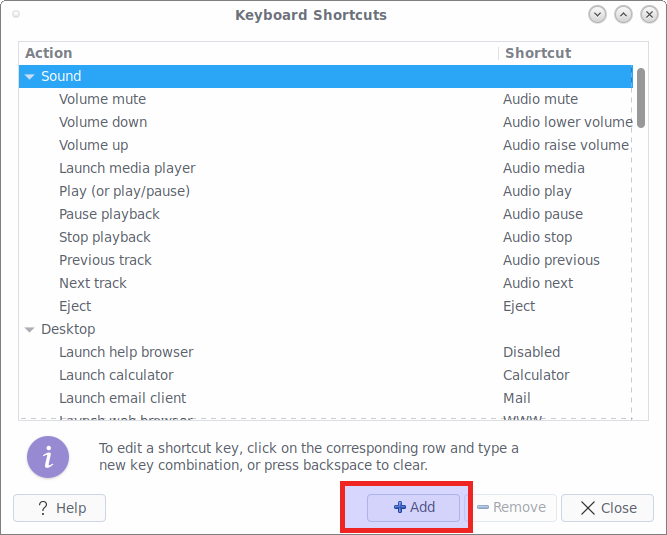
首先键入你的这个快捷键的名称,然后将下面的命令填入命令框中,最后点击 “Apply” 按钮。
bash -c "sleep 1 && xtrlock"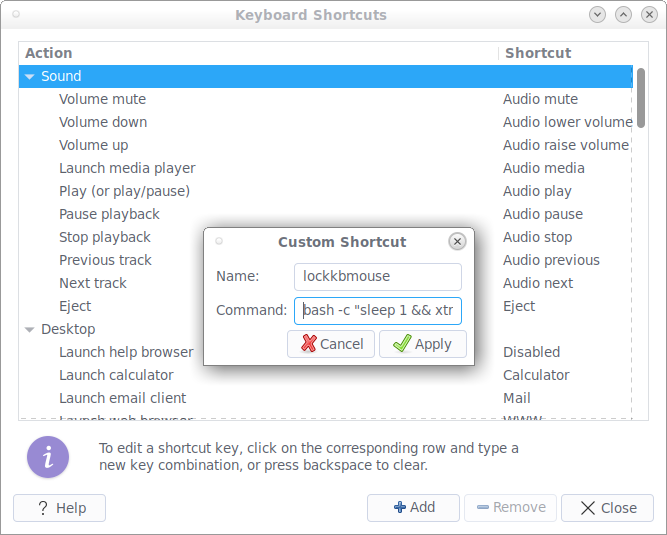
为了能够给这个快捷键赋予快捷方式,需要选中它或者双击它然后输入你选定的快捷键组合,例如我使用 Alt+k 这组快捷键。
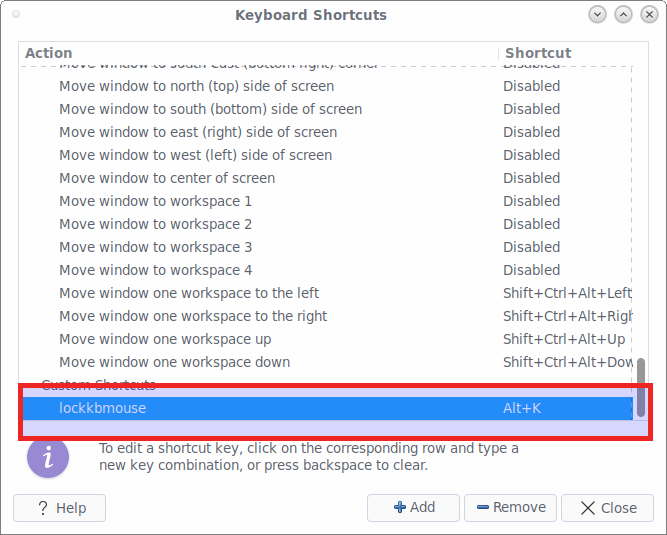
如果要清除这个快捷键组合,按住 BACKSPACE 键就可以了。完成后,关闭键盘设定窗口。
在 Ubuntu GNOME 桌面中
依次进入 “System Settings -> Devices -> Keyboard”,然后点击 “+” 这个符号。
键入你快捷键的名称并将下面的命令加到命令框里面,然后点击 “Add” 按钮。
bash -c "sleep 1 && xtrlock"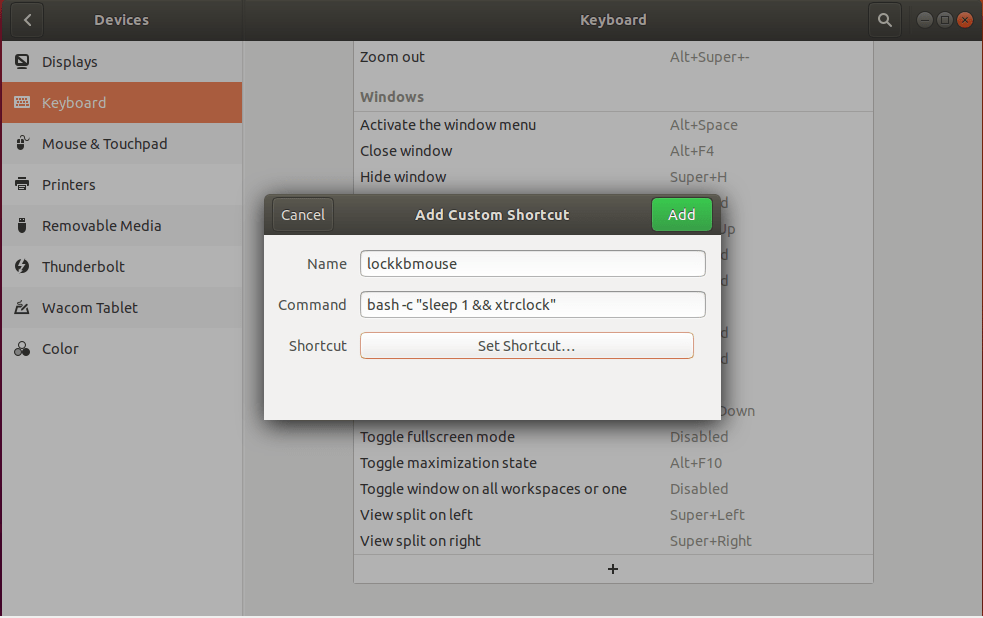
接下来为这个新建的快捷键赋予快捷方式。我们只需要选择或者双击 “Set shortcut” 这个按钮就可以了。
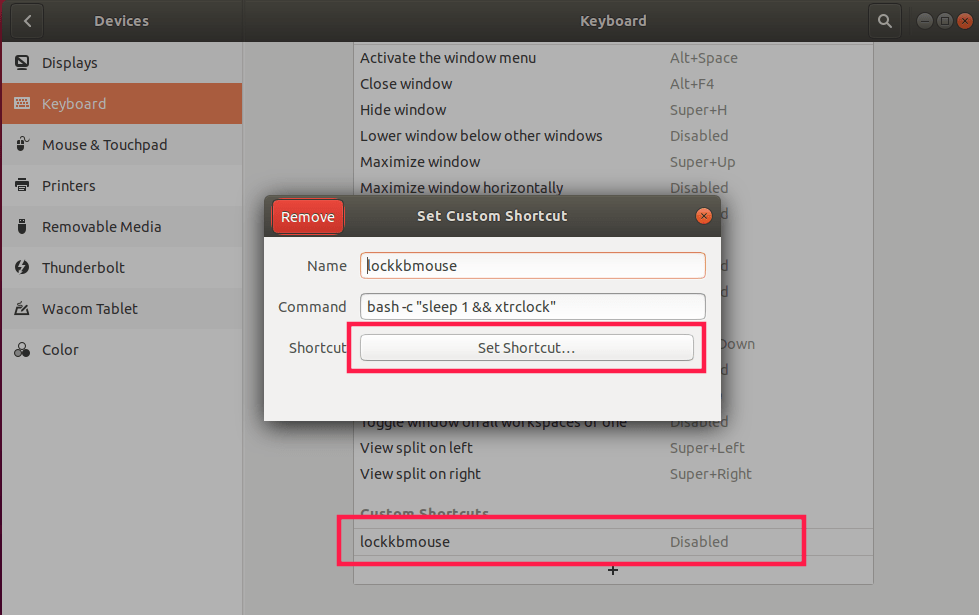
然后你将看到下面的一屏。
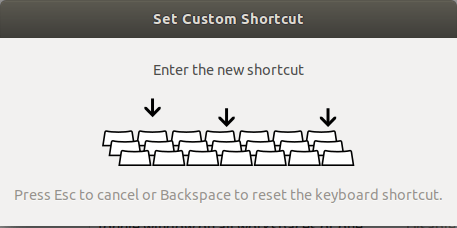
输入你选定的快捷键组合,例如我使用 Alt+k。
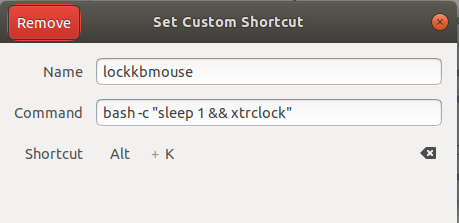
如果要清除这个快捷键组合,则可以按 BACKSPACE 这个键。这样快捷键便设定好了,完成这个后,关闭键盘设定窗口。
从现在起,每当你输入刚才设定的快捷键(在我们的示例中是 ATL+K),鼠标的指针便会变成一个挂锁的模样。现在,键盘和鼠标便被锁定了,这时你便可以自在地观看你的电影或者做其他你想做的事儿。即便是你的孩子或者宠物碰了键盘上的某些键或者点击了鼠标,这些操作都不会起作用。
因为 xtrlock 已经在工作了。
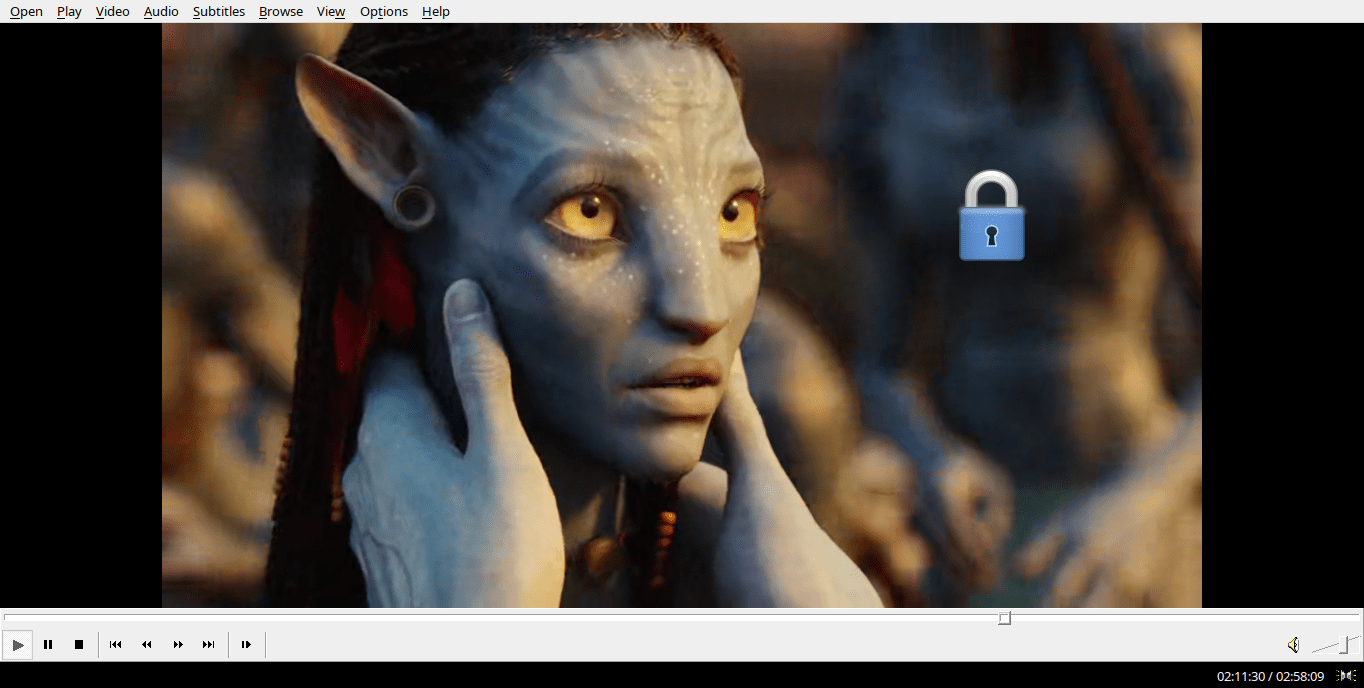
你看到了那个小的锁按钮了吗?它意味着键盘和鼠标已经被锁定了。即便你移动这个锁按钮,也不会发生任何事情。后台的任务在一直执行,直到你将屏幕解除,然后手动停掉运行中的任务。
将键盘和鼠标解锁
要将键盘和鼠标解锁,只需要输入你的密码然后敲击回车键就可以了,在输入的过程中你将看不到密码。只需要输入然后敲回车键就可以了。在你输入了正确的密码后,鼠标和键盘就可以再工作了。假如你输入了一个错误的密码,你将听到警告声。按 ESC 来清除输入的错误密码,然后重新输入正确的密码。要去掉未完全输入完的密码中的一个字符,只需要按 BACKSPACE 或者 DELETE 键就可以了。
要是我被永久地锁住了怎么办?
以防你被永久地锁定了屏幕,切换至一个 TTY(例如 CTRL+ALT+F2)然后运行:
$ sudo killall xtrlock或者你还可以使用 chvt 命令来在 TTY 和 X 会话之间切换。
例如,如果要切换到 TTY1,则运行:
$ sudo chvt 1要切换回 X 会话,则键入:
$ sudo chvt 7不同的发行版使用了不同的快捷键组合来在不同的 TTY 间切换。请参考你安装的对应发行版的官方网站了解更多详情。
如果想知道更多 xtrlock 的信息,请参考 man 页:
$ man xtrlock那么这就是全部了。希望这个指南可以帮到你。假如你发现这个指南很有用,请花点时间将这个指南共享到你的朋友圈并支持我们(OSTechNix)。
资源:
via: https://www.ostechnix.com/lock-keyboard-mouse-not-screen-linux/